martes, 1 de noviembre de 2016
martes, 11 de octubre de 2016
Ilustraciones
Illustrator: es un programa vectorial, que se utiliza para ilustraciones y maquetaciones, con el se pueden realizar revistas, carteles, artículos, boletines, invitaciones, , personajes, objetos, paisajes, etc.
ilustración.
Ilustración | Técnica de calcar
1. Colocar imagen de mapa de BITS en una capa y bloquear la capa.
2. crear capa nueva para dibujar la ilustración.
3. con la herramienta de lápiz, dibujar el contorno de cada elemento de la figura, aplicar relleno con color y contorno de tres puntos.
4. Una vez terminada la imagen, guardar para la web y publicar en la bitácora
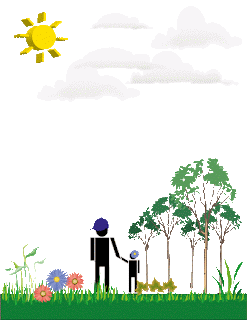
lunes, 10 de octubre de 2016
Comic en illustrator
1. Buscar imagen de personaje, y colocar en illustrator.
2. Escalar el tamaño y aplicar calco de imagen o un filtro, por ejemplo bordes y añadidos.
3. Dibujar un cuadro o una forma con la herramienta de pluma, colocarla y escalarla sobre la foto.
4. Seleccionar la forma y la imagen con la herramienta de selección (flecha negra), del menù objeto máscara de recorte, y crear.
5. De la ventana de símbolos (botones y barras web), elegir una viñeta, y colocarla
6. Con la herramienta de texto, escribir el texto con fuente comic, y colocarla sobre la viñeta
7. Repetir el proceso para cada encuadre, o para cada personaje
3. Dibujar un cuadro o una forma con la herramienta de pluma, colocarla y escalarla sobre la foto.
4. Seleccionar la forma y la imagen con la herramienta de selección (flecha negra), del menù objeto máscara de recorte, y crear.
5. De la ventana de símbolos (botones y barras web), elegir una viñeta, y colocarla
6. Con la herramienta de texto, escribir el texto con fuente comic, y colocarla sobre la viñeta
7. Repetir el proceso para cada encuadre, o para cada personaje
martes, 27 de septiembre de 2016
Filtros
lunes, 26 de septiembre de 2016
Máscara Rápida
Máscaras de rápida
Herramienta que ayuda a seleccionar objetos en un contexto complejo.
- Abrir una imagen en Photoshop
- Seleccionar la herramienta máscara rápida (el titulo dice "archivo.jpg máscara rápida")
- Seleccionar la herramienta de pincel, configurar su tamaño y elegir uno difuso o sólido
- Verificar que este seleccionado el color negro
- Con ese pincel seleccionar todo el contorno exterior del objeto o personaje
- Con la herramienta del bote de pintura rellenar (color negro) todo el exterior del objeto
- Volver a seleccionar la herramienta máscara rápida
- Se observa la máscara de selección (linea punteada)
Mascara de Capa
Herramienta que permite la transparencia de objetos en la imagen (capas).
- Abrir imagen
- Colocar imagen (capa 1)
- Seleccionar capa 1 en la ventana de capas
- Seleccionar máscara de capa (vectorial)
- Elegir la herramienta de pincel, configurarlo: pincel disfuso y tamaño apropiado, puede ser grande o pequeño según se necesite
- Seleccionar el color negro para realizar la transparencia de la imagen
- Seleccionar con el color blanco para deshacer o rehacer la imagen
Fotomontaje Mixto
Procedimiento:
- Abrir imagen
- Menú Imagen / modo /escala de grises
- Menú Imagen / modo / Duotono / Monotono o Duotono o Tritono o Cuadritono
- Elegir la o las tintas, configurar el contraste y aplicar (es importante colocar nombre a los colores)
- Para poder Representar más colores es necesario cambiar la profundidad de color a RGB
- Imagen / Modo / Color RGB
- Archivo/ guardar para la web/ formato JPG
lunes, 12 de septiembre de 2016
martes, 6 de septiembre de 2016
Bienvenida :)
Bienvenidos a mi blog
En este espacio haré la publicación de mis trabajos así como de mis practicas fotográficas de la carrera de Ciencias de la Comunicación
En este espacio haré la publicación de mis trabajos así como de mis practicas fotográficas de la carrera de Ciencias de la Comunicación
Suscribirse a:
Entradas (Atom)



 Bosquejado papel húmedo
Bosquejado papel húmedo
































